台式机如何接收无线WIFI上网 台式机接收无线WIFI上网的方法
时间:2017-07-04 来源:互联网 浏览量:
今天给大家带来台式机如何接收无线WIFI上网,台式机接收无线WIFI上网的方法,让您轻松解决问题。
现在的手机、平板电脑、笔记本电脑、一体机电脑都能无线上网。可是现在的台式机一般的没有这功能,那么台式机怎样接收无线WIFI上网呢?具体请看下面学习啦小编介绍的操作方法!
台式机接收无线WIFI上网的方法小编之前有天换了工作,办公室的路由器接口被他们接完了。他们都能上网,我只能脱机工作,这不公平啊!后来,在网上找了很久终于发现,可以无线接收的神器了。

怎样使用呢?小编是在网上买的,不到一张毛爷爷。首先要安装驱动程序,自带的有个安装盘。接上后也可以到网上搜索安装驱动。进入驱动安装,双击打开驱动安装程序文件,选择“我接受许可协议”单击“下一步”。

现在进入“安装类型”界面,小编认为选择“只安装驱动程序”到后面操作更简单,单击“下一步”;
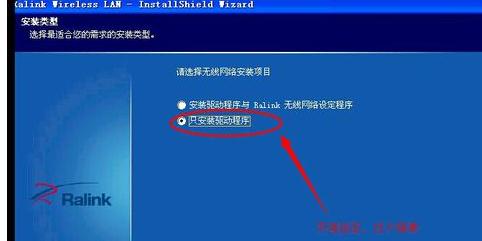
这时进入到,“安装向导”页面,杀毒软件可能影响安装,关掉杀毒软件,单击
“下一步”;

此时,才是真正的驱动安装,稍等一会,就安装完成了。单击“完成”;
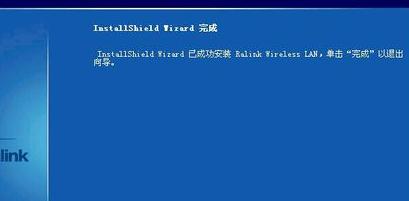
现在我们可以看到,电脑右下角有个电脑的无线图标,可是还打着“×”,双击无线图标就会进入到电脑的“无线连接”页面,这是就可以看到里面的无线网络信号了。

选择需要连接的无线网络,双击选择,会弹出一个对话框,要求输入网络密匙,就是无线密码,输入正确的密码后单击“连接”。
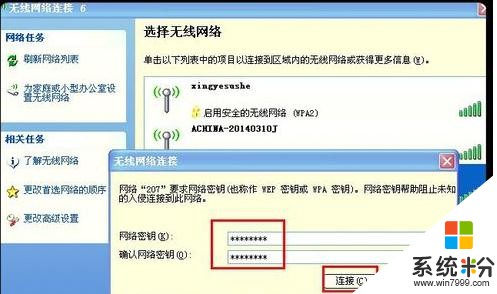
单击连成功接后,就会显示“已连接上”,这时就可以畅想无线了。

如果想看网络连接状态,右键“网上邻居“-”属性“,就可以看到了。小编已经用了很长时间了,还是不错的!希望对大家有帮助!
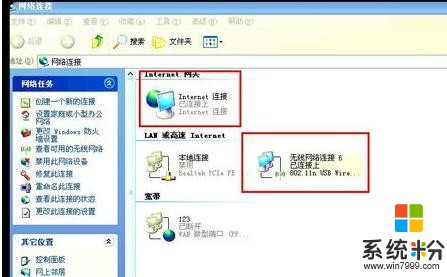
END
看了“台式机怎么接收无线WIFI上网”的人还看了
1.台式机怎么样接收wifi热点
2.台式机怎么接收WiFi
3.台式机如何连接wifi热点
4.台式机无线接收器如何连接wifi
以上就是台式机如何接收无线WIFI上网,台式机接收无线WIFI上网的方法教程,希望本文中能帮您解决问题。
相关教程
- ·台式机无线上网不稳定的解决方法 如何解决台式机无线上网不稳定
- ·如何使用小度WiFi让台式机实现无线上网 使用小度WiFi让台式机实现无线上网的步骤
- ·随身无线wifi可以插台式电脑吗 随身WiFi如何让台式电脑无线上网
- ·台式电脑怎么使用360随身wifi 接收wifi 台式电脑如何使用360随身wifi 接收wifi
- ·台式机USB无线网卡连接不上的处理方法。如何解决台式机USB无线网卡连接不上?
- ·台式机无网线,手机有WIFI如何让电脑联网 台式机无网线,手机有WIFI让电脑联网的方法有哪些
- ·steam查看游戏版本 怎样查看自己购买的Steam游戏的版本
- ·电脑进入了安全模式怎么退出来 电脑进入安全模式后如何退出
- ·怎么给苹果鼠标改名字 苹果鼠标怎么更改蓝牙名称
- ·ppt调整表格边框颜色 PPT表格边框线颜色设置方法
电脑软件热门教程
- 1 百度输入法显示字体如何调整大小 百度输入法显示字体调整大小的方法
- 2 华为安卓手机如何设置WIFI首选和数据首选,华为安卓手机设置wifi首选和数据首选的方法
- 3 office激活工具toolkit如何使用 office激活工具toolkit的使用方法
- 4怎么在电脑系统桌面上创建wifi开关按钮? 怎么在电脑系统桌面上创建wifi开关按钮?
- 5在DNF游戏里添加特效补丁的方法。如何在DNF游戏里添加特效补丁?
- 6如何在windows8.1上清理磁盘 在windows8.1上清理磁盘的步骤
- 7把电脑上东西直接发到微信的方法 电脑上的东西怎样才能直接发到微信上
- 8电脑鼠标如何关闭光标闪烁? 电脑鼠标关闭光标闪烁的方法
- 9笔记本电脑不能无法开机怎么办 笔记本电脑无法充电怎么办
- 10批量删除QQ留言板上的留言的方法 如何批量删除QQ留言板上的留言?
最新电脑教程
- 1 steam查看游戏版本 怎样查看自己购买的Steam游戏的版本
- 2 电脑进入了安全模式怎么退出来 电脑进入安全模式后如何退出
- 3 怎么给苹果鼠标改名字 苹果鼠标怎么更改蓝牙名称
- 4ppt调整表格边框颜色 PPT表格边框线颜色设置方法
- 5wifi连上不可上网是怎么回事 无线网络已连接却无法上网怎么办
- 6笔记本内存频率怎么查 怎样查看内存条频率
- 7ie浏览器兼容性设置在哪里 IE浏览器如何设置兼容模式
- 8苹果手机11怎么设置动态壁纸 iPhone11动态壁纸自定义步骤
- 9移动硬盘插电脑上有响声但是不显示 移动硬盘插入电脑有响声但无法识别盘符怎么办
- 10如何改家里的wifi密码 如何在家里修改WIFI密码
